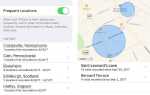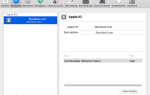Содержание
 Если вы заядлый читатель книг и пользователь iPhone и iPod touch, вы обязаны загрузить бесплатную программу Kindle для чтения Amazon для вашего iPhone.
Если вы заядлый читатель книг и пользователь iPhone и iPod touch, вы обязаны загрузить бесплатную программу Kindle для чтения Amazon для вашего iPhone.
На мой взгляд, самым большим преимуществом использования ридера Kindle является то, что вы можете бесплатно скачать образцы глав книг с сайта. Возможность предварительного просмотра первых нескольких глав загруженной электронной книги поможет принять решение о возможных покупках. Это как сэмплирование песен на iTunes или других музыкальных сайтах.
Kindle App vs. Kindle
Конечно, для загрузки образцов копий необходимо создать бесплатную учетную запись на Amazon. После загрузки Kindle Reader для iPhone из iTunes Store вы обнаружите, что бесплатный электронный ридер делает почти все, что делает версия Kindle за 259,00 долларов. На самом деле, есть несколько преимуществ использования бесплатного приложения Kindle перед аппаратным Kindle.
Во-первых, приложение Kindle более портативно, потому что оно на вашем iPhone или Touch (я уверен, что скоро будет Kindle для Android.) Приложение Kindle освещается хорошо освещенным экраном iPhone, который делает его идеальным для чтения в условиях низкой освещенности. Наконец, я бы сказал, что приложение Kindle немного проще и быстрее в навигации. Его единственным недостатком является то, что размер экрана iPhone может быть слишком мал для чтения в течение длительного периода времени.
Загрузка бесплатных образцов
Чтобы получить доступ к электронным книгам на Amazon.com, вы можете посетить магазин Kindle, который, разумеется, классифицирован по жанрам книг и другим средствам массовой информации, таким как газеты, журналы и блоги. Настроив свою учетную запись, вы нажимаете кнопку «Отправить образец сейчас», чтобы отправить выбранную электронную книгу на зарегистрированное мобильное устройство. Книги обычно скачиваются менее чем за минуту.
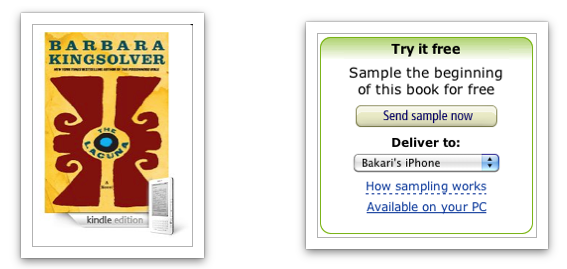
Скачанные электронные книги
Загруженные электронные книги в приложение Kindle можно просмотреть и просмотреть тремя способами: по автору, по названию или по недавно прочитанным или открытым. Если вы заядлый читатель, список может быть довольно длинным, но вы всегда можете добавить электронные книги в свой список желаний Amazon для последующего просмотра. Вы можете нажать кнопку «Редактировать», чтобы удалить любые книги из вашего списка. Однако, когда вы «удаляете» купленные электронные книги у читателя, они архивируются на второй странице читателя. Все ваши книги хранятся и могут быть повторно загружены из вашей учетной записи Amazon. Таким образом, в основном все ваши купленные книги остаются «в облаке» на сервере Amazon, а это значит, что вы можете перезагружать их в любое время.
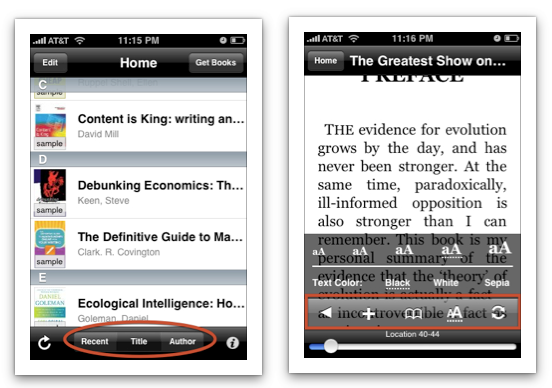
Чтение электронных книг в приложении Kindle
Нажатие на электронную книгу в списке открывает ее. Вы нажимаете на правой стороне экрана iPhone, чтобы перейти на следующую страницу, и нажмите на левую сторону, чтобы перейти на предыдущую страницу. «Перелистывание страниц» на iPhone Kindle намного плавнее, чем на аппаратном Kindle.
Вы можете установить тип шрифта и размер текста, нажав на нижнюю часть экрана. Настройки шрифта являются частью меню из трех других пунктов. Значок «плюс» используется для закладки страницы. Когда вы нажмете на нее, страница появится в верхнем правом углу страницы. Значок книги в меню содержит ссылки на обложку книги, оглавление, первую страницу и вкладку для поиска конкретной страницы книги.
В этой области вы также найдете список закладок, выделений и заметок, которые вы сделали во время чтения. Четвертый пункт меню — это кнопка, которая использует технологию Whispersync для синхронизации данных (чтение последней страницы и аннотации) с аппаратным обеспечением Kindle 2, если вы его используете. Эта функция также будет доступна для настольных версий Kindle E-Reader.
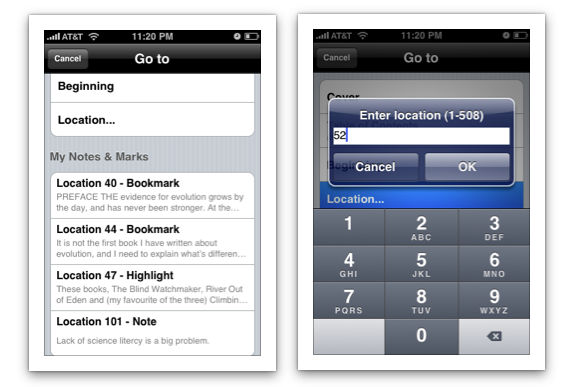
Если вы читаете книги для информации, а не просто для удовольствия, приложение Kindle предоставляет довольно простые в использовании инструменты выделения и ведения заметок. Фактически, благодаря технологии сенсорного экрана iPhone и touch, эти аннотации приложения более эффективны в использовании, чем с аппаратным обеспечением Kindle.
Нажатие и удерживание пальца на слове на странице предоставит вам два варианта: выделить отрывок или сделать заметку. Вы перетаскиваете синие указатели над контентом, который хотите выделить. Если вы перетащите указатели слишком далеко, просто щелкните за пределами синей области и начните все сначала. Когда вы нажмете кнопку выделения, она выделит ваш проход желтым цветом. Добавление заметки выполняется так же, как и выделение, за исключением того, что при нажатии на кнопку заметки вы увидите текстовое окно для ввода заметок. Ваши заметки и ваши заметки можно просмотреть, нажав и вызвав небольшое меню, описанное выше.
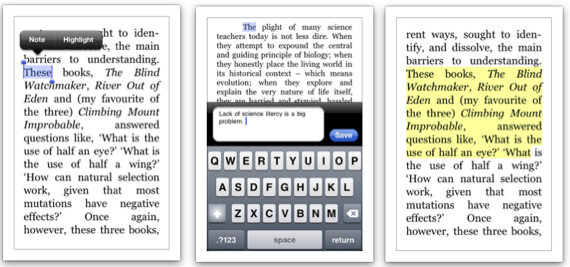
Наконец, с последним обновлением приложения Kindle теперь вы можете заблокировать страницы своей книги в книжной или альбомной ориентации, что помогает читать электронные книги под разными углами.
Хотя у покупки электронных книг есть некоторые недостатки, такие как невозможность делиться своими книгами с другими, создание библиотеки электронных книг является более экологически эффективным, чем традиционные бумажные книги. Приложение Kindle может хранить несколько сотен книг, что делает архивирование и доступ к ним в сто раз проще, чем управление книжными полками в твердом и мягком переплете.
Вы читатель Kindle для пользователей iPhone? Каков был ваш опыт? Как вы думаете, электронные книги в конечном итоге заменят бумажные книги?